PowerShell을 사용하여 작업을 자동화하는 방법
IT 관리자이거나 기술 전문가라면 자동화의 중요성을 인식하고 있어야 합니다. 특히 Windows 사용자의 경우 Microsoft PowerShell은 최고의 자동화 도구 중 하나입니다. Microsoft는 타사 응용 프로그램을 설치할 필요 없이 자동화 요구 사항에 맞는 다양한 도구를 제공합니다. 이 가이드에서는 PowerShell을 활용하여 작업을 자동화하는 방법을 자세히 설명합니다.
PowerShell 스크립트란 무엇입니까?
PowerShell을 사용한 경험이 있다면 명령을 사용하여 운영 체제를 구성했을 수 있습니다. 스크립트는 .ps1 파일에 있는 이러한 명령의 모음입니다. .ps1 파일에는 기본 Get-Help 명령과 같이 PowerShell에서 실행되는 스크립트가 포함되어 있습니다. Get-Help와 같은 간단한 명령은 .ps1 파일에 저장할 가치가 없을 수 있지만 시간을 절약하려면 Get-Date-DisplayHint Date와 같은 더 복잡한 명령을 스크립트 파일에 작성해야 합니다. 나중에 .ps1 파일에 저장할 가치가 있는 더 복잡한 명령을 살펴보겠습니다.
PowerShell을 사용하여 작업을 자동화하는 방법
PowerShell은 단순한 애플리케이션이 아니라 IT 작업을 자동화하기 위해 .Net CLR을 기반으로 구축된 스크립팅 언어입니다. CMD와의 하위 호환성을 갖추고 있으며 간단하거나 복잡한 작업을 자동화할 수 있습니다. 다용도로 인해 Windows 클라이언트와 서버, MacOS, Linux 및 클라우드 환경에서 사용할 수 있는 PowerShell은 대부분의 IT 전문가가 일상 작업을 자동화하는 데 사용하는 강력한 도구입니다.
PowerShell에서 작업을 자동화하려면 아래 단계를 따르기만 하면 됩니다.
자세히 이야기해보자.
1] 스크립트 실행을 허용하도록 PowerShell에서 실행 정책을 구성합니다.
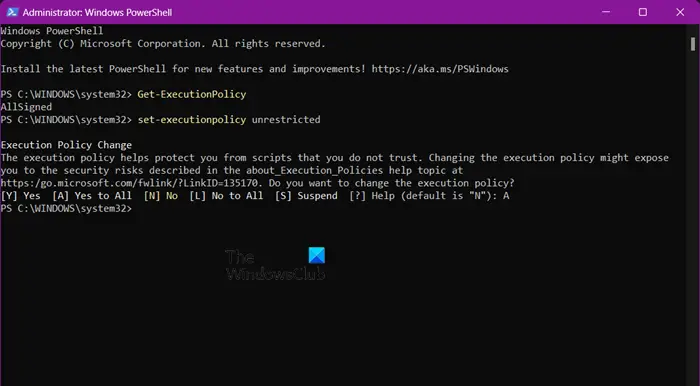
일반적으로 Windows는 사용자가 PowerShell에서 스크립트를 실행하는 것을 제한하며 특정 명령을 실행하여 변경해야 합니다. 이 제한은 간단한 단계를 통해 해제할 수 있습니다.
실행 정책을 확인하려면 PowerShell의 관리자 모드에서 다음 명령을 실행하세요.
으아악AllSigned가 표시되면 로컬 컴퓨터에 작성된 스크립트를 포함하여 모든 스크립트와 구성 파일이 신뢰할 수 있는 게시자가 서명했다는 의미입니다.
실행 정책을 추가로 변경하려면 다음 명령을 실행하면 됩니다.
으아악또는
으아악이렇게 하면 PowerShell 스크립트를 실행할 수 있습니다.
2] PowerShell 스크립트 만들기
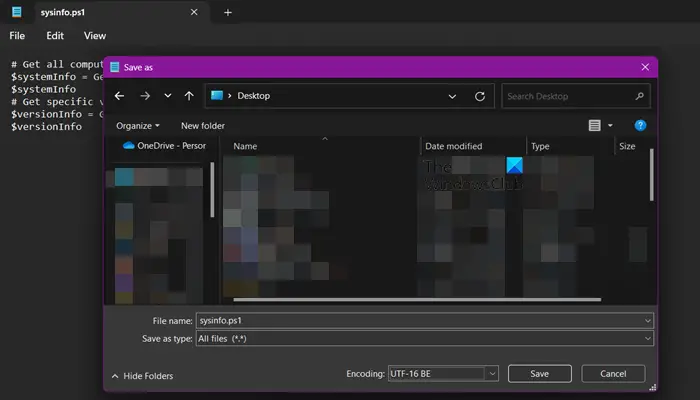
PowerShell 스크립팅의 세계를 탐색하려면 별도의 기사가 필요하지만 여기서는 기본 PowerShell 스크립트를 만들고 실행하는 방법을 알려드리겠습니다.
으아악이 스크립트는 Windows 버전 및 BIOS 버전과 같은 버전 관련 속성을 포함하여 모든 시스템 및 운영 체제 속성을 검색합니다.
PowerShell 스크립트 작성을 위한 여러 도구가 있지만 여기서는 컴퓨터에 사전 설치되어 있는 메모장을 사용하겠습니다.
그러므로 메모장을 열고 이전에 제공된 스크립트를 붙여넣은 다음 파일 > 다른 이름으로 저장으로 이동하여 확장자 .ps1로 이름을 지정한 다음 저장 형식을 모든 파일 삭제로 변경하고 Enter 키를 누르세요. 파일이 저장되지 않으면 위치를 바탕 화면으로 변경하고 다시 시도하세요.
참고: 메모장에는 다양한 기능이 부족하여 이상적인 스크립팅 유틸리티가 아니기 때문에 Visual Studio Code를 사용하여 PowerShell 스크립트를 작성하는 것이 좋습니다.
(3)PowerShell 스크립트 실행 및 테스트
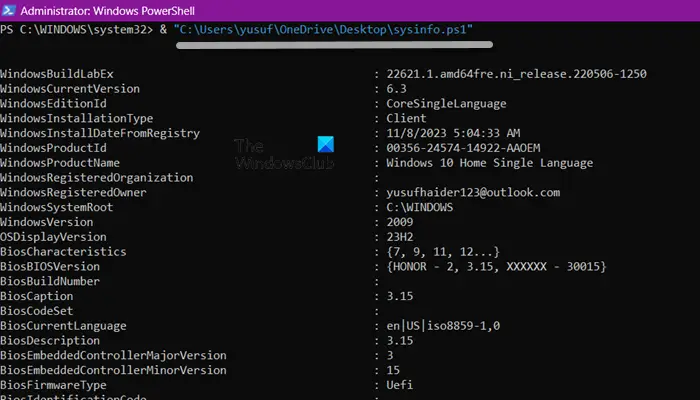
이제 PowerShell 스크립트를 실행하는 방법을 살펴보겠습니다. 이제 메모장을 사용하여 PowerShell 스크립트를 만들었으므로 이를 실행하려면 PowerShell을 사용해야 합니다. 따라서 관리자 권한으로 PowerShell을 열고 다음 명령을 실행하십시오.
으아악스크립트의 정확한 위치가 확실하지 않은 경우 해당 스크립트를 마우스 오른쪽 버튼으로 클릭하고 속성으로 이동하여 위치 필드에서 정확한 위치를 복사하세요. 앞서 주어진 구문에 스크립트의 위치와 이름을 입력하면 됩니다.
4] 작업 스케줄러를 사용하여 스크립트 예약
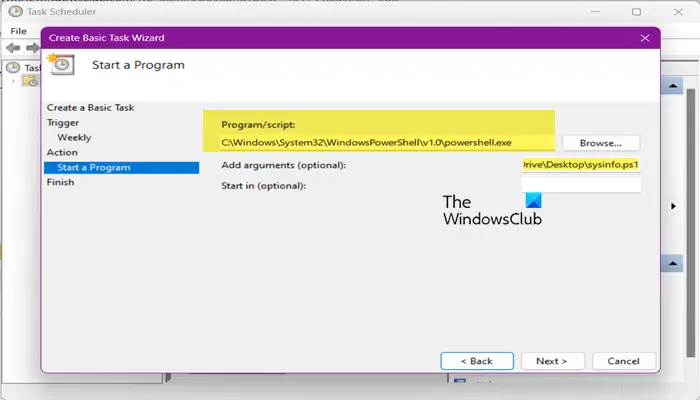
스크립트가 잘 실행되고 있다면 일정을 잡아도 아무런 해가 없습니다. 이를 위해 이름에서 알 수 있듯이 바로 이 작업을 수행하는 기본 제공 Windows 응용 프로그램인 작업 스케줄러를 사용하겠습니다. PowerShell 스크립트를 정렬하려면 아래에 설명된 단계를 따르세요.
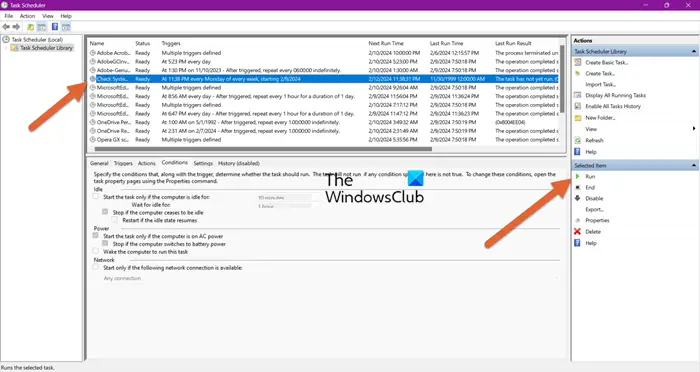
작업을 선택하고 실행을 클릭하여 실행 중인지 확인할 수 있습니다.
이제 Windows 컴퓨터에서 PowerShell 스크립트를 만들고 실행하는 방법을 알게 되셨기를 바랍니다.
읽기: Windows에서 예약된 작업을 삭제하는 방법
PowerShell을 사용하여 작업을 자동화할 수 있나요?
예, PowerShell 스크립팅 언어를 사용하면 실행 시 자동으로 작업을 수행할 수 있는 스크립트를 작성할 수 있습니다. 이 스크립트는 내장된 작업 스케줄러 유틸리티를 사용하여 예약할 수 있으며, 준비가 완료되었습니다.
위 내용은 PowerShell을 사용하여 작업을 자동화하는 방법의 상세 내용입니다. 자세한 내용은 PHP 중국어 웹사이트의 기타 관련 기사를 참조하세요!

핫 AI 도구

Undresser.AI Undress
사실적인 누드 사진을 만들기 위한 AI 기반 앱

AI Clothes Remover
사진에서 옷을 제거하는 온라인 AI 도구입니다.

Undress AI Tool
무료로 이미지를 벗다

Clothoff.io
AI 옷 제거제

AI Hentai Generator
AI Hentai를 무료로 생성하십시오.

인기 기사

뜨거운 도구

메모장++7.3.1
사용하기 쉬운 무료 코드 편집기

SublimeText3 중국어 버전
중국어 버전, 사용하기 매우 쉽습니다.

스튜디오 13.0.1 보내기
강력한 PHP 통합 개발 환경

드림위버 CS6
시각적 웹 개발 도구

SublimeText3 Mac 버전
신 수준의 코드 편집 소프트웨어(SublimeText3)

뜨거운 주제
 7517
7517
 15
15
 1378
1378
 52
52
 79
79
 11
11
 53
53
 19
19
 21
21
 66
66
 Linux 시스템에서 .sh 파일을 실행하는 방법은 무엇입니까?
Mar 14, 2024 pm 06:42 PM
Linux 시스템에서 .sh 파일을 실행하는 방법은 무엇입니까?
Mar 14, 2024 pm 06:42 PM
Linux 시스템에서 .sh 파일을 실행하는 방법은 무엇입니까? Linux 시스템에서 .sh 파일은 일련의 명령을 실행하는 데 사용되는 셸 스크립트라는 파일입니다. .sh 파일 실행은 매우 일반적인 작업입니다. 이 기사에서는 Linux 시스템에서 .sh 파일을 실행하는 방법을 소개하고 구체적인 코드 예제를 제공합니다. 방법 1: 절대 경로를 사용하여 .sh 파일을 실행합니다. Linux 시스템에서 .sh 파일을 실행하려면 절대 경로를 사용하여 파일 위치를 지정할 수 있습니다. 구체적인 단계는 다음과 같습니다. 터미널을 엽니다.
 PS에서 선화를 추출하는 과정 소개
Apr 01, 2024 pm 12:51 PM
PS에서 선화를 추출하는 과정 소개
Apr 01, 2024 pm 12:51 PM
1. 아래 그림과 같이 소프트웨어를 열고 재료 조각을 가져옵니다. 2. 그런 다음 ctrl+shift+u를 눌러 색상을 제거합니다. 3. 그런 다음 Ctrl+J를 눌러 레이어를 복사합니다. 4. 그런 다음 Ctrl+I를 반대로 한 다음 레이어 혼합 모드를 Color Dodge로 설정합니다. 5. 필터--기타--최소를 클릭합니다. 6. 팝업 대화 상자에서 반경을 2로 설정하고 확인을 클릭합니다. 7. 드디어 추출된 라인 드래프트를 볼 수 있습니다.
 초보자를 위한 Windows PowerShell 스크립팅 자습서
Mar 13, 2024 pm 10:55 PM
초보자를 위한 Windows PowerShell 스크립팅 자습서
Mar 13, 2024 pm 10:55 PM
우리는 기술 애호가이든 스크립팅 기술을 향상시키려는 전문가이든 초보자를 위해 이 Windows PowerShell 스크립팅 자습서를 디자인했습니다. PowerShell 스크립팅에 대한 사전 지식이 없는 경우 이 문서는 기본 사항부터 시작하여 귀하에게 맞게 조정됩니다. PowerShell 환경의 설치 단계를 익히는 데 도움을 주고 PowerShell 스크립트의 주요 개념과 기능을 안내해 드립니다. PowerShell 스크립팅에 대해 더 자세히 알아볼 준비가 되었다면 이 흥미로운 학습 여정을 함께 시작해 보세요! WindowsPowerShell이란 무엇입니까? PowerShell은 Microsoft에서 개발한 하이브리드 명령 시스템입니다.
 URL 파일을 여는 방법
Mar 28, 2024 pm 06:27 PM
URL 파일을 여는 방법
Mar 28, 2024 pm 06:27 PM
URL 파일을 사용하여 인터넷 리소스를 여는 방법에는 두 번 클릭하여 웹 브라우저를 사용하여 여는 방법이 있습니다. 텍스트 편집기로 열고 링크 주소를 복사하여 브라우저 주소 표시줄에 붙여넣습니다. 명령줄을 통해 "start" 또는 "open" 명령을 사용하여 URL 파일 경로를 지정합니다. URL 파일을 여는 명령이 포함된 스크립트 파일을 만듭니다.
 ps 단축키의 전체 목록
Mar 11, 2024 pm 04:31 PM
ps 단축키의 전체 목록
Mar 11, 2024 pm 04:31 PM
1. Ctrl + N: 새 문서를 만듭니다. 2. Ctrl + O: 파일을 엽니다. 3. Ctrl + S: 현재 파일을 저장합니다. 4. Ctrl + Shift + S: 다른 이름으로 저장. 5. Ctrl + W: 현재 문서를 닫습니다. 6. Ctrl + Q: 포토샵을 종료합니다. 7. Ctrl + Z: 실행 취소. 8. Ctrl + Y: 다시 실행. 9. Ctrl + X: 선택한 내용을 잘라냅니다. 10. Ctrl + C: 선택한 콘텐츠를 복사합니다.
 PS 복사 레이어 단축키
Feb 23, 2024 pm 02:34 PM
PS 복사 레이어 단축키
Feb 23, 2024 pm 02:34 PM
PS 복사 레이어 단축키를 보면 PS 사용 시 레이어를 복사하고 싶을 때 [Ctrl+J] 단축키를 사용하면 빠르게 복사할 수 있다는 것을 알 수 있습니다. 레이어 복사 단축키에 대한 소개를 통해 구체적인 작업 방법을 알려드릴 수 있으니, 자세한 내용은 아래에서 확인하시기 바랍니다. PS 복사 레이어 바로가기 키 답변: [Ctrl+J] 구체적인 방법: 1. PS에서 이미지를 열고 복사해야 하는 레이어를 선택합니다. 2. 키보드의 [Ctrl+J]를 동시에 누르면 레이어 복사가 완료됩니다. 기타 복사 방법: 1. 이미지를 연 후 해당 레이어를 길게 누른 후 [새 레이어] 아이콘을 아래로 이동하세요. 2. 아이콘으로 이동한 후 손을 떼세요. 3. 레이어 복사가 완료되었습니다.
 ps 소실점 사용법 - ps 소실점 사용법
Mar 05, 2024 am 09:00 AM
ps 소실점 사용법 - ps 소실점 사용법
Mar 05, 2024 am 09:00 AM
최근 많은 친구들이 편집자에게 PS 소실점 사용법을 문의해 왔습니다. 다음으로 PS 소실점 사용법을 알아보겠습니다. 1단계: 먼저 ps 소프트웨어를 열고 3차원 원근 효과가 적용된 사진을 가져옵니다(그림 참조). 2단계: 그런 다음 자료 사진을 가져오면 모든 사진을 사용할 수 있습니다(그림 참조). 3단계: 그런 다음 자료 사진을 선택한 다음 Ctrl+C를 사용하여 자료 사진을 복사하고 앞의 눈을 숨기고 입체 원근감 효과 사진을 선택한 다음 필터 옵션에서 소실점 옵션을 클릭합니다(그림 참조). . 4단계: 소실점 필터 편집 창으로 들어가서 왼쪽의 평면 생성 도구를 선택합니다(그림 참조). 5단계: 3차원 원근 렌더링에서 개체의 네 모서리를 클릭하여 닫힌 원을 만듭니다.
 PS에서 파란색 형광 효과를 만드는 방법
Feb 27, 2024 pm 12:55 PM
PS에서 파란색 형광 효과를 만드는 방법
Feb 27, 2024 pm 12:55 PM
이 웹사이트의 편집자는 여러분을 Photoshop의 멋진 세계로 안내하고 매력적인 파란색 형광 효과를 만드는 방법을 배울 수 있는 튜토리얼을 제공합니다. Photoshop을 처음 사용하는 사용자이든 숙련된 사용자이든 이 튜토리얼에서 영감과 실용적인 팁을 얻을 수 있습니다. 그렇다면 PS에서 파란색 형광 효과를 만드는 방법은 무엇입니까? 이 튜토리얼 가이드는 여러분에게 자세한 소개를 제공할 것입니다. 도움이 되기를 바랍니다. PS 청색 형광 효과 제작 방법 단계 최종 효과: 1. 사진의 밝기를 조정합니다. 2. 곡선을 추가하여 그림의 전체적인 밝고 어두운 대비를 조정합니다. 3. 펜을 사용하여 신발의 "가장자리 스트립"을 연결합니다. 4. 잘라낸 후 선택 영역을 만들고 흰색으로 채웁니다. 5. 흐림 도구를 선택하여 고리 모양의 흰색 부분을 흐리게 합니다. 5. 펜을 사용하여 신발끈을 표시하세요.




